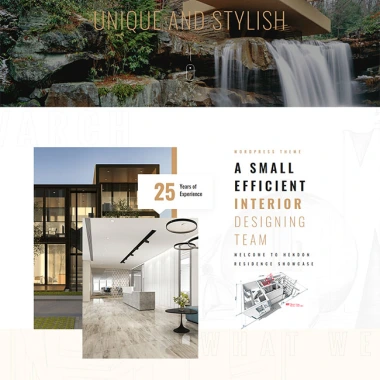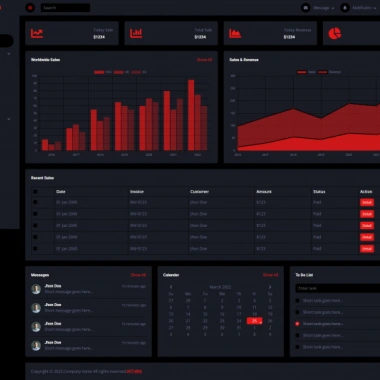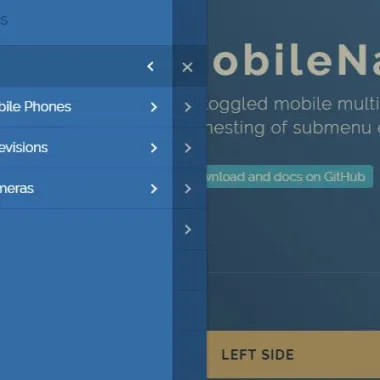
最新资源
简介
hcoffcanvas nav是一个jQuery和Vanilla JavaScript插件,用于创建多级、移动优先、完全可访问的offcanvas侧导航,支持子菜单元素的无限嵌套。
当切换时,hc offcanvas导航从网页的左侧或右侧滑出,当打开父菜单时,它与子菜单重叠(或展开)。
请参阅实际操作:
如何使用它:
1.从嵌套的导航列表中创建多级菜单。
- <nav id="main-nav">
- <ul class="first-nav">
- <li class="cryptocurrency">
- <a href="#">Cryptocurrency</a>
- <ul>
- <li><a href="#">Bitcoin</a></li>
- <li><a href="#">Ethereum</a></li>
- <li><a href="#">NEO</a></li>
- <li><a href="#">ZCash</a></li>
- <li><a href="#">Dogecoin</a></li>
- </ul>
- </li>
- </ul>
- <ul class="second-nav">
- <li class="devices">
- <a>Devices</a>
- <ul>
- <li class="mobile">
- <a href="#">Mobile Phones</a>
- <ul>
- <li><a href="#">Super Smart Phone</a></li>
- <li><a href="#">Thin Magic Mobile</a></li>
- <li><a href="#">Performance Crusher</a></li>
- <li><a href="#">Futuristic Experience</a></li>
- </ul>
- </li>
- <li class="television">
- <a href="#">Televisions</a>
- <ul>
- <li><a href="#">Flat Superscreen</a></li>
- <li><a href="#">Gigantic LED</a></li>
- <li><a href="#">Power Eater</a></li>
- <li><a href="#">3D Experience</a></li>
- <li><a href="#">Classic Comfort</a></li>
- </ul>
- </li>
- <li class="camera">
- <a href="#">Cameras</a>
- <ul>
- <li><a href="#">Smart Shot</a></li>
- <li><a href="#">Power Shooter</a></li>
- <li><a href="#">Easy Photo Maker</a></li>
- <li><a href="#">Super Pixel</a></li>
- </ul>
- </li>
- </ul>
- </li>
- <li class="magazines">
- <a href="#">Magazines</a>
- <ul>
- <li><a href="#">National Geographic</a></li>
- <li><a href="#">Scientific American</a></li>
- <li><a href="#">The Spectator</a></li>
- <li><a href="#">The Rambler</a></li>
- <li><a href="#">Physics World</a></li>
- <li><a href="#">The New Scientist</a></li>
- </ul>
- </li>
- <li class="store">
- <a href="#">Store</a>
- <ul>
- <li>
- <a href="#">Clothes</a>
- <ul>
- <li>
- <a href="#">Women's Clothing</a>
- <ul>
- <li><a href="#">Tops</a></li>
- <li><a href="#">Dresses</a></li>
- <li><a href="#">Trousers</a></li>
- <li><a href="#">Shoes</a></li>
- <li><a href="#">Sale</a></li>
- </ul>
- </li>
- <li>
- <a href="#">Men's Clothing</a>
- <ul>
- <li><a href="#">Shirts</a></li>
- <li><a href="#">Trousers</a></li>
- <li><a href="#">Shoes</a></li>
- <li><a href="#">Sale</a></li>
- </ul>
- </li>
- </ul>
- </li>
- <li>
- <a href="#">Jewelry</a>
- </li>
- <li>
- <a href="#">Music</a>
- </li>
- <li>
- <a href="#">Grocery</a>
- </li>
- </ul>
- </li>
- <li class="collections"><a href="#">Collections</a></li>
- <li class="credits"><a href="#">Credits</a></li>
- </ul>
- </nav>
2.在html中加载最新版本的jQuery库(可选)和hc offcanvas nav插件的文件。
- <!-- Default Theme -->
- <link href="/path/to/dist/hc-offcanvas-nav.css" rel="stylesheet" />
- <!-- Carbon Theme -->
- <link href="/path/to/dist/hc-offcanvas-nav.css" rel="stylesheet" />
- <!-- OPTIONAL -->
- <script src="/path/to/cdn/jquery.min.js"></script>
- <!-- Core JavaScript -->
- <script src="/path/to/dist/hc-offcanvas-nav.js"></script>
3.初始化hc offcanvas nav插件并完成。
- // as a jQuery plugin
- $('#main-nav').hcOffcanvasNav({
- // options here
- });
- // as a Vanilla JS plugin
- var myNav = new hcOffcanvasNav('#main-nav', {
- // options here
- });
4.指定中断插件隐藏常规导航的屏幕宽度。
- $('#main-nav').hcOffcanvasNav({
- disableAt: 1024
- });
5.自定义关闭/返回标签的文本。
- $('#main-nav').hcOffcanvasNav({
- insertClose: true,
- insertBack: true,
- labelClose: 'Close',
- labelBack: 'Back',
- levelTitleAsBack: true
- });
6.当HC MobileNav切换时,将主要内容推到另一侧。
- $('#main-nav').hcOffcanvasNav({
- pushContent: true // default false
- });
7.设置HC MobileNav的方向。可能的值:“left”(默认值)、“right”、“top”和“bottom”
- $('#main-nav').hcOffcanvasNav({
- position: 'right'
- });
8.HC MobileNav的更多定制选项。
- $('#main-nav').hcOffcanvasNav({
- // width & height
- width: 280,
- height: 'auto',
- // enable swipe gestures
- swipeGestures: true,
- // initialize the menu in expanded mode
- expanded: false
- // overlap / expand / none
- levelOpen: 'overlap',
- // in pixels
- levelSpacing: 40,
- // shows titles for submenus
- levelTitles: false,
- // close sub levels when the nav closes
- closeOpenLevels: true,
- // clear active levels when the nav closes
- closeActiveLevel: false,
- // the title of the first level
- navTitle: null,
- // extra CSS class(es)
- navClass: '',
- // disable body scroll
- disableBody: true,
- // close the nav on click
- closeOnClick: true,
- // custom toggle element
- customToggle: null,
- // prepend or append the menu to body
- bodyInsert: 'prepend',
- // should original menus and their items classes be preserved or excluded.
- keepClasses: true,
- // remove original menu from the DOM
- removeOriginalNav: false
- // enable RTL mode
- rtl: false
- });
9.可用数据属性:
- 数据导航自定义内容:克隆项目的内容
- 数据导航关闭:是否需要在单击时关闭菜单项
- 数据导航激活:页面加载时打开特定子菜单
- 数据导航突出显示:突出显示列表项
- <nav id="main-nav">
- <ul>
- <li data-nav-custom-content>
- <div>Some custom content</div>
- </li>
- <li><a href="#">Home</a></li>
- <li>
- <a href="#">About</a>
- <ul data-nav-active>
- <li><a href="#">Team</a></li>
- <li><a href="#">Project</a></li>
- <li><a href="#">Services</a></li>
- </ul>
- </li>
- <li><a href="#">Contact</a></li>
- <li><a data-nav-close="false" href="#">Add Page</a></li>
- </ul>
- </nav>
10.API方法。
- // As a jQuery Plugin
- var $nav = $('#main-nav').hcOffcanvasNav();
- var Nav = $nav.data('hcOffcanvasNav');
- // As a Vanilla JS Plugin
- var Nav = new hcOffcanvasNav();
- // open the menu
- Nav.open();
- // open a specific sub-menu
- Nav.open(level, index);
- // close the menu
- Nav.close();
- // check if the menu is opened
- Nav.isOpen();
- // return the current options
- Nav.getSettings();
- // update options
- Nav.update({
- // options
- });
- // update the nav DOM
- Nav.update(true);
- // update the options and the DOM
- Nav.update({
- // options
- }, true);
11.事件。
- Nav.on('close', function(event, settings) {
- // on close
- });
- Nav.on('close.once', function(event, settings) {
- // on close only once
- });
- Nav.on('close.level', function(event, settings) {
- // when a sub level is closed
- });
- Nav.on('open', function(event, settings) {
- // on open
- });
- Nav.on('open.level', function(event, settings) {
- // when a sub level is opened
- });
更新日志:
版本6.1.5(2022-03-26)
- 已更新
v6.1.4 (2021-09-29)
- 已更新
v6.1.3 (2021-03-13)
- 已更新
v6.1.2 (2021-02-20)
- 已更新
版本6.1.1(2020-12-02)
- 已更新
版本6.0.5(2020-10-30)
- 已更新
版本6.0.4(2020-10-18)
- 已更新
版本6.0.3(2020-10-16)
- 已更新
版本6.0.2(2020-10-02)
- 已更新
版本6.0.1(2020-10-01)
- 已更新
版本6.0.0(2020-09-30)
- 已更新
版本5.0.12(2020-08-28)
- 已更新
版本5.0.11(2020-08-27)
- 已更新
版本5.0.10(2020-08-22)
- 已更新
v5.0.8版本(2020-08-21)
- 已更新
v5.0.6版本(2020-08-21)
- 已更新
版本5.0.4(2020-08-20)
- 已更新
v5.0.3版本(2020-08-19)
- 已更新
版本4.2.6(2020-08-13)
- 更新了选项、API和事件
版本4.2.5(2020-07-24)
- 更新了选项、API和事件
版本4.2.4(2020-07-23)
- 使现代化
版本4.2.3(2020-06-19)
- 使现代化
版本4.2.2(2020-06-04)
- 使现代化
版本4.2.1(2020-05-27)
- 使现代化
版本4.2.0(2020-05-27)
- 使现代化
版本4.1.4(2020-05-10)
- 使现代化
版本4.1.3(2020-05-08)
- 使现代化
版本4.1.2(2020-05-08)
- 使现代化
版本4.1.1(2020-04-14)
- 增强的“开放”方法
- 添加了“数据导航活动”数据。
版本4.0.0(2020-04-13)
- 添加了更多选项、方法和事件。
- 重命名了一些选项。
2020-04-07
- v3.5.0:更新
2020-04-06
- v3.4.5:更新
2020-04-05
- v3.4.1:更新
2018-11-03
- v3.4.0:更新
2018-10-31
- v3.3.2:更新
2018-10-18
- v3.3.1:更新
2018-10-07
- v3.3.0:更新
2018-10-04
- v3.2.0:更新
2018-09-28
- v3.1.4:更新
2018-09-27
- v3.1.3:更新
2018-07-30
- v3.1.1:修复内容转换
2018-07-29
- 第3.1.0版
2018-07-28
- 防止身体水平滚动
- 添加了更多选项